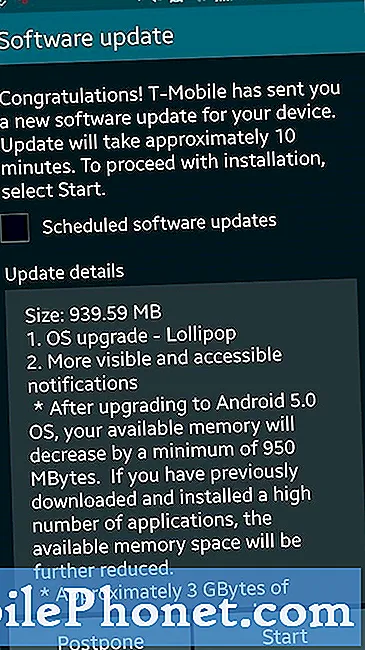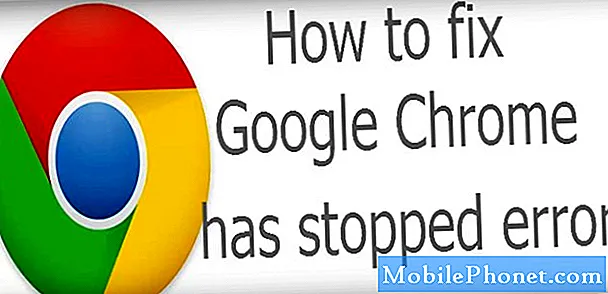इस गाइड में हम बताएंगे कि Android डिवाइस के साथ अपने मैक को आसानी से कैसे नियंत्रित किया जाए। Apple डिवाइस के साथ हमारे एंड्रॉइड स्मार्टफोन का उपयोग करना सबसे अधिक सोचने की तुलना में आसान है। वास्तव में, कुछ आसान कदम यह है कि आपकी मैकबुक पर रिमोट कंट्रोल होना आवश्यक है। अधिक विवरण और त्वरित निर्देशों के लिए आगे पढ़ें।
स्मार्टफोन सालों से हमारे कंप्यूटर के कुछ पहलुओं को नियंत्रित करने में सक्षम हैं। हाल ही में हमने मैक के लिए एंड्रॉइड को रिमोट कंट्रोल के रूप में उपयोग करने के बारे में प्रश्न प्राप्त किए हैं। और यह आसान है। महंगा Apple रिमोट कंट्रोल खरीदने के बजाय, नीचे बताए गए मुफ्त ऐप में से एक का उपयोग करें।
पढ़ें: मैक पर एंड्रॉइड का उपयोग कैसे करें
पहले उपयोगकर्ताओं को अपने मैक के साथ Android को नियंत्रित करने के लिए कुछ बल्कि तकनीकी चीजों को करने और सर्वर सॉफ्टवेयर सेट करने की आवश्यकता थी। उस ने कहा, इन दिनों कई एप्लिकेशन इसे एक हवा बनाते हैं। यदि आप अपने मैक को Android से नियंत्रित करना चाहते हैं, तो इसे करने के कुछ तरीके हैं।

ये एप्लिकेशन कुछ भी नया नहीं है। वास्तव में वे टीमव्यूअर जैसे अनगिनत अन्य लोगों के साथ वर्षों से उपलब्ध हैं। उस ने कहा, हमारे पास जो सबसे अच्छा है वह Google Play Store पर एक मुफ्त ऐप है जिसे कहा जाता है मैक के लिए रिमोट। इस मुफ्त ऐप में सेटअप के लिए एक अंतर्निहित ट्यूटोरियल है और मिनटों में एंड्रॉइड के साथ अपने मैक को नियंत्रित करता है। यह सबसे आसान तरीका है जिससे हम पार आते हैं।
एक बार जब आप मैक ऐप के लिए रिमोट डाउनलोड और सेटअप कर लेते हैं और अपने मैक पर कुछ सेटिंग्स (जिनका हम नीचे उल्लेख कर रहे हैं) बदल देते हैं, तो आप रिमोट कंट्रोल की तरह किसी भी एंड्रॉइड का उपयोग करने में सक्षम होंगे। ITunes, iPhoto, क्विकटाइम, Spotify, VLC वीडियो प्लेयर और बहुत कुछ के लिए उपयोग। यह प्रस्तुतियों के लिए, फिल्में देखने और कई अन्य चीजों के लिए बहुत अच्छा है। यह एक अत्यंत उपयोगी उपकरण है जिससे कि शुरुआत हो सके।
अनुदेश
शुरुआत के लिए, Google Play Store पर जाएं और मैक के लिए रिमोट डाउनलोड करें। अब बस एप्लिकेशन खोलें और ऑन-स्क्रीन संकेतों का पालन करें। यह सब कुछ समझाता है। पूर्व वर्षों से सभी पागल सर्वर सामान करने के बजाय, बस सिस्टम वरीयताओं में सिर और रिमोट लॉगिन की अनुमति दें, ऐप को अपना मैकबुक आईपी पता दें, और वाई-फाई पर सब कुछ नियंत्रित है। इट्स दैट ईजी।

- मैक के लिए रिमोट डाउनलोड करें
- सिस्टम प्राथमिकताएं> रिमोट शेयरिंग की अनुमति दें
- मैक आईपी एड्रेस डालें
- Android उपकरणों के साथ अपने मैक को नियंत्रित करें
किसी भी मशीन के शीर्ष पर Apple क्लिक करके और सिस्टम वरीयताएँ में जाकर प्रारंभ करें। अब सेलेक्ट करें साझा करना ऊपर दिखाये अनुसार। (ब्लू सिम्बल विथ एक वॉकिंग सिंबल) एक बार “शेयरिंग” में मैक ऐप के लिए रिमोट के अंदर ऑन-स्क्रीन प्रॉम्प्ट को फॉलो करें और शेयरिंग टैप करें> फिर रिमोट लॉगइन को इनेबल करने के लिए क्लिक करें।

अगला, एक बार जब आप रिमोट लॉगिन सक्षम कर लेते हैं तो आप अपने मैक का आईपी पता लिखना चाहते हैं। यह "साझाकरण" मेनू में प्रदर्शित होता है। यह ऊपर दिए गए हमारे स्क्रीनशॉट में दिखाए गए "192.168.1.131" के समान होगा। यह दाईं ओर नीले रंग में हाइलाइट किया गया है।
अगले बस अपने स्मार्टफोन पर मैक रिमोट ऐप खोलें, कनेक्ट टैप करें, और निर्देशों का पालन करें। आपने अपना कंप्यूटर नाम (बिना स्थान के) पासवर्ड डाल दिया है, और आपके द्वारा लिखे गए आईपी नंबर और कनेक्ट कनेक्ट। यदि सभी सही ढंग से किया जाता है, तो कनेक्शन पूरा हो जाएगा और पूर्ण रिमोट कंट्रोल प्रदर्शित किए जाएंगे।

अन्य जानकारी
ऊपर सूचीबद्ध सभी कार्यक्रमों को नियंत्रित किया जा सकता है। वैकल्पिक रूप से, उपयोगकर्ता चमक को समायोजित कर सकते हैं, वॉल्यूम बदल सकते हैं, अपने मैक को सो सकते हैं या इसे बंद भी कर सकते हैं। यह एक बहुत ही उपयोगी उपकरण है। समापन में, विज्ञापनों को हटाने या अतिरिक्त सुविधाओं को प्राप्त करने के लिए प्रीमियम विकल्प का भुगतान करें। जैसे फ़ाइल प्रबंधन, ब्राउज़र और बहुत कुछ।
यही सब है इसके लिए। अब मालिक अपने मैक के कई पहलुओं को केवल एक एंड्रॉइड स्मार्टफोन या टैबलेट का उपयोग करके नियंत्रित कर सकते हैं। एक अन्य विकल्प Google द्वारा क्रोम रिमोट डेस्कटॉप है, जो विंडोज 10 पर भी काम करता है। अगर आपको नीचे टिप्पणी अनुभाग में कोई प्रश्न या सुझाव है तो हमें बताएं।